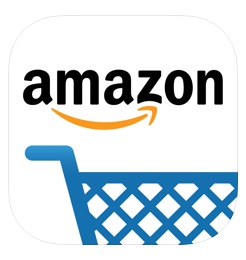
スマホやPCがあれば何でも買い物をすることが出来るAmazonや楽天などのネットショッピングサービスを利用している人は多くいます。
今回はAmazonで知らない商品を勝手にカートに入れられている時の詳細と対処法を徹底解説します!
コンテンツ
Amazonで知らない商品を勝手にカートに入れられる!
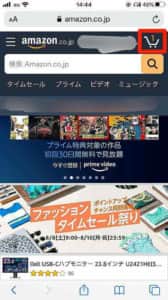
ネット環境さえあれば何でも買える「Amazon」のネットショッピングサービスは非常に便利ですが、知らない商品を勝手にカートに入れられているという問題が現在発生しています。
Amazonを開くと何も身に覚えの無い商品がいくつもカートに入れられており、消しても何度も入れられてしまっているということもあります。
確認のメールが届く

Amazonで知らない商品が勝手にカートに入れられる場合、カートの中で放置されたままの商品についてAmazonから確認のメールが届く場合があります。
カートの中身を確認するようなメールや、カードの使用認証メール、注文履歴に関するメールなどが届いてしまうこともあります。
いずれも決済確定やお届けに関するメールではないのでそこまで大きく問題はありませんが、メールはどれもAmazon公式のものなため、なおさら不安に感じてしまうでしょう。
かなり高額となる場合も

場合によっては勝手に入れられている商品がかなり高額であるケースもあります。1度に数十点もの商品が入れられており、数十万∼100万円に近い事もあります。
閲覧履歴に知らないものが含まれる
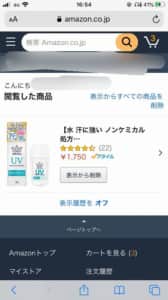
カートに知らない商品が入ってるので閲覧履歴も同時に確認をしてみると、やはり知らない商品を勝手にみられている傾向にあります。
中にはカートに含まれていない商品も閲覧履歴に入っており、誰かが見た形跡が残されています。
勝手にレビューを書かれている
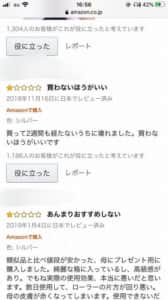
自分のカートに商品を入れられているなどの購入に関する被害だけではなく、なりすましのような被害も出ています。
知らない商品のレビューを勝手に書かれてしまうということもあり、さらには性別・年齢も固定ではなく、同じアカウントでいくつもの人間に成りすましたレビューを書かれてしまうこともあります。
特に実害があるわけではありませんが、ステマへの加担のように見えてしまうこともあるので注意が必要です。
Amazonで知らない商品が勝手にカートに入れられる原因

Amazonで知らない商品が勝手にカートに入れられるばあい、いくつか原因が考えられます。
原因さえわかれば対処もしやすく、実は特にそこまで大きな問題でも無いという可能性もあるので、まずは原因を探るようにしましょう。
アカウントの不正アクセス

まず第1として考えられるのは、不正アクセスによる詐欺被害です。
この場合、カートに商品は入れられているが、支払いに関する情報がわからずAmazonから承認メールが来たり、届け先が変更されているなどの可能性が考えられます。
こういった被害は海外からのハッキングが多いので注意が必要ですが、Amazon側に対応をお願いし、セキュリティの強化をすれば問題ありません。
また、Amazonレビューの件も不正アクセスによる問題の可能性が高いです。過去にフィッシング詐欺に引っかかってしまい、Amazonのアカウント情報を入力してしまったことがある場合などは注意しましょう。
Amazon側の不具合
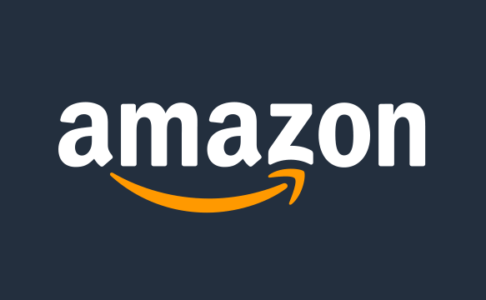
Amazon側で一部不具合が発生しており、その影響でカートにいくつもの商品が入れられてしまうことがあるようです。
2段階認証などのセキュリティ強化を行ってもカートに商品を入れられ、それ以外の問題(購入など)は特に見当たらない場合が多くあるため、Amazon側で不具合が発生している可能性が考えられます。
ブラウザや拡張機能
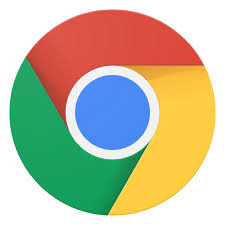
ブラウザや拡張機能の影響で、自分が知らないところでクリックをしてしまっている可能性があります。
この場合は勝手に商品は追加されてしまいますが、その商品は自分が確かに閲覧していた物である可能性が高いです。
Amazonで知らない商品が勝手にカートに入れられる場合の対処法

Amazonで知らない商品が勝手にカートに入れられてしまう場合、必ず迅速に正しい対処法を行ってください。
アカウントに不正アクセスをされている場合に放っておくと、勝手に商品を購入されたり、ログイン情報を他で不正利用されるなどもあるので気を付けましょう。
カート内を全てキャンセル
まずはカート内に入っている全ての商品をすべてキャンセルしておきましょう。
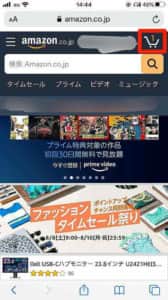
トップページから右上のカートを選択します。
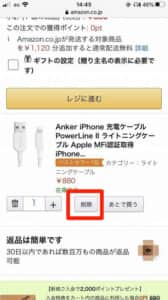
カート内に入っている消したい商品の「削除」を選択すればOKです。
カート内は間違えて購入を進めないよう、自分の欲しいものだけにしておくのが良いです。
ブラウザや拡張機能を変更
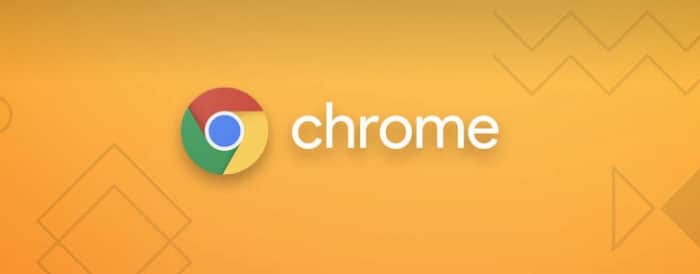
自分が閲覧した商品の中で、勝手に商品がカートに入ってしまっている場合は、ブラウザや拡張機能を変更してAmazonを利用するようにして下さい。
特にPCを利用して「Google Chrome」でAmazonを見ている場合は、稀にこういうことが発生します。別のブラウザを用いて閲覧して見ましょう。また、拡張機能の「セラースプライト」もそういった症状が出る事があるようです。
支払い方法の変更
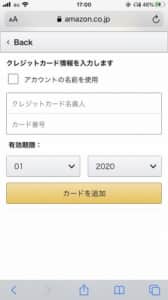
支払い方法や情報を変更しておくことをおすすめします。
特にクレジットカードなどの場合は情報が漏れていた場合に不正利用されてしまう恐れもあるので、心配であれば変更をしておきましょう。
支払い方法の変更方法は↓の記事をご覧ください。
バンドルカードを使ってAmazonで買い物するには? 買えない場合の詳細や対処法を徹底解説
2段階認証
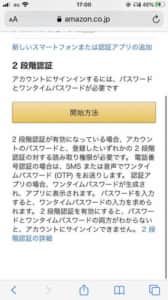
この2段階認証をしておくと、新規の端末からログインをしようとした際、必ず登録した電話番号に確認コードが送られてきます。そのコードを入力しなくてはログインできないため、アカウントのログイン情報だけでは利用できなくなります。
2段階認証、お客様情報の変更方法についての詳しい情報や設定方法は↓の記事をご覧下さい。
Amazon注文していないのに「ご注文の確認」スパム詳細と対処法を徹底解説
カスタマーサービスへの連絡
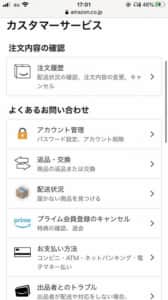
Amazonで何かしらの不具合が発生した場合や、迷惑・詐欺行為を行われている場合は必ずカスタマーサービスに連絡をしましょう。
チャット形式で受け答えをしてくれるので、非常にスムーズに連絡を取ることが可能です。
カスタマーサポート利用方法は↓の記事をご覧下さい。
Amazonの「認証キー」が届かない!詳細と対処法を徹底解説
アカウントの削除
本当に最悪の場合や自分がAmazonを全く利用していない、今後も利用予定が無いという場合はアカウント削除も1つの手です。
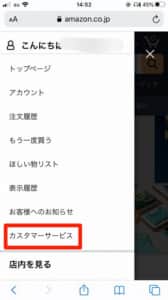
アカウント削除の場合はまずメニューの「カスタマーサービス」を選択します。
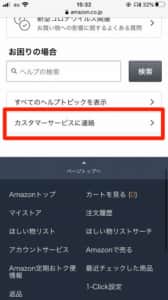
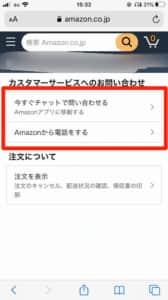
「カスタマーサービスに連絡」を選択し、チャット、もしくは電話を選択します。
どちらでも問題ありませんが、このカスタマーサービスでアカウント削除についての問い合わせを行うと、対応をしてくれるのでそちらの指示に従うようにして下さい。
アカウント削除を行うとAmazonアカウントに紐づいている全てのサービスが利用できなくなるので気を付けましょう。


